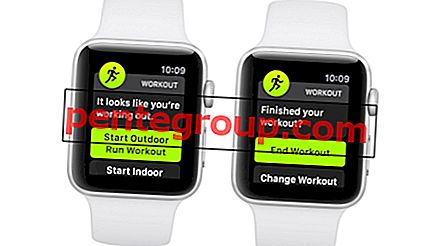Samsung har lansert A ndroid-enheter etter hverandre, og alle enhetene deres er spekket med kule og spennende funksjoner. Galaxy S5 er en av de beste enhetene som er lansert av Samsung, men akkurat som andre smarttelefoner er det noen feil også. Et av de vanligste problemene brukerne møter er r Tilfeldig r Omstart p Problem på Samsung Galaxy S5 og det er det mange brukere som har opplevd det så langt.
Det kan være et par årsaker til at Random r Start på nytt p Problem o På Samsung Galaxy S5. Du må følge flere løsninger oppført nedenfor for å fikse dette.
Potensielle rettelser for tilfeldig omstart av problemer på Samsung Galaxy S5

Tilfeldig omstart av problem på Samsung Galaxy S5
Se også - Slik løser du tilfeldige omlastingsproblemer på Android
Metode 1:
Hvis du bruker et eksternt SD-kort på din Samsung Galaxy S5, må du demontere kortet ved å gå til Innstillinger> Lagring og fjerne det. Start telefonen på nytt. Et ødelagt SD-kort kan føre til flere problemer. T urn på telefonen og bruk i en periode til å sjekke om problemet oppstår igjen. Hvis du ser at problemet fremdeles er der, følg metode 2.
Metode 2:
Noen tredjepartsapper kan forårsake dette problemet. Så start Galaxy S5 til sikkermodus som vil deaktivere alle tredjepartsapper. Bruk telefonen i dette stadiet i noen tid, og sjekk om det tilfeldige omstart-problemet oppstår. Hvis dine handlinger normalt er i sikker modus, er enhver tredjepartsapp den skyldige. Så du må finne ut hvilken app som forårsaker dette og avinstallere den samme. Det kan også hende du må avinstallere appene én for én og sjekke om problemet med tilfeldig omstart på Samsung Galaxy S5 er løst.

www.androidcentral.com
Metode 3:
Hvis du synes det er vanskelig å finne den skyldige appen, er en annen ting du kan gjøre å lage en sikkerhetskopi av viktige data på telefonen og utføre tilbakestilling av fabrikken. Installer deretter bare selektive apper.
Det er flere måter å lage en sikkerhetskopi av telefonen på. Følg trinnene nedenfor for å opprette en sikkerhetskopi først.
- Et av de beste alternativene er å benytte seg av Samsungs helt egen kies-programvare som vi vanligvis bruker for å oppdatere programvaren til våre Galaxy-enheter.
- Den andre måten å lage en sikkerhetskopi av enheten på er med Google-kontoen. Gå mot Innstillinger> Generelt> Sikkerhetskopiering og tilbakestilling, og det vil gi to alternativer kalt som sikkerhetskopi av dataene mine og automatisk gjenoppretting. Forsikre deg om at alternativene blir gjort på ved å merke av i ruten ved siden av dem, og den vil sikkerhetskopiere detaljer som Wi-Fi-passord, appdata, Google-innstillinger og bokmerker automatisk til Google-serveren, slik at de kan hentes igjen i tilfelle noe galt skulle skje med enhet.
- En annen nyttig måte å lage sikkerhetskopi på er å bruke Samsung-kontoen. Gå til Program> Innstillinger> Bruker og sikkerhetskopi> Konto og sjekk om du er logget på med Samsung-kontoen din. Hvis alternativet er aktivert, synkroniserer det kontakter, kalender og internettinnstillinger til Samsung-kontoen.
Når du er ferdig med sikkerhetskopiering, kan du fortsette med tilbakestillingen av fabrikken. Slik gjør du det på Galaxy S5.
- Slå av enheten først.
- Hold deretter Hjem, Power og Volume Up-knappen nede helt i noen sekunder til Android-logoen vises på skjermen.
- Slipp deretter knappene. Bruk Volum ned-knappen for å utheve eventuelle alternativer og Av / på-tast for å bekrefte det. Så fremhev alternativet for tilbakestilling av fabrikken og bekreft det med strømknappen.
- Velg deretter "slett alle brukerdata" og bekreft den.
- Vent noen sekunder for å se alternativet 'omstart systemet nå' og velg det. Telefonen vil bli startet på nytt da, og du må sette den opp fra grunnen av igjen.
Metode 4
Utfør en tørke Cache Partition. Her er trinnene for å gjøre det:
- Slå av Samsung Galaxy S5.
- Nå trykker du på på / av-knappen, hjemmeknappen og volum opp-knappen samtidig og holder dem inne.
- Slipp knappene når Samsung-logoen med skrevet "Gjenopprettingsstart" vises øverst på skjermen.
- Du er nå på skjermbildet for gjenoppretting av Android-system.
- Velg Tørk cache-partisjon med Volum ned-knappen, og bruk deretter Av / på-knappen for å bekrefte handlingen.
- Du får en melding skrevet i gult som sier at systembufferen er fjernet.
- Velg nå Start på nytt system nå ved å bruke volumtastene hvis dette alternativet ikke er uthevet, og trykk på av / på-knappen for å bekrefte.
- Galaxy S5 vil starte på nytt nå.
Tips - Bruk Samsung Galaxy S5 Secret-koder til å fikse snarvei for henrettelsene dine.